2023-07-25 07:14
win7语言栏不见了怎么调出来_win7语言栏不见了调出来的方法
如果我们的电脑安装的是win7操作系统,那么如果我们在使用的时候遇到了win7语言栏不见了找不到的情况,想要再将其调处来我们可以尝试在电脑的控制面板中找到时钟语言选项,选择更改键盘其他输入法,然后进入相关的窗口进行修改设置即可。详细步骤就来看下小编是怎么做的吧~希望可以帮助到你。


1、打开开始菜单,选择控制面板。
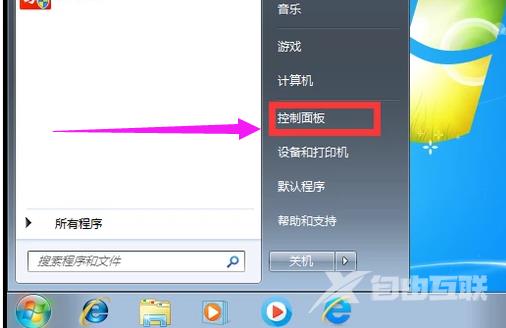
2、进入控制面板页面,选择更改键盘或其他输入法。
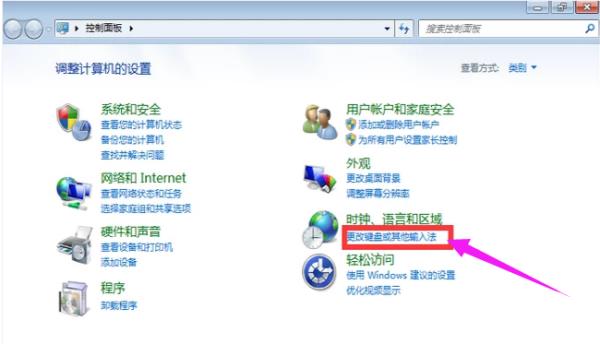
3、跳出新页面,选择更改键盘。
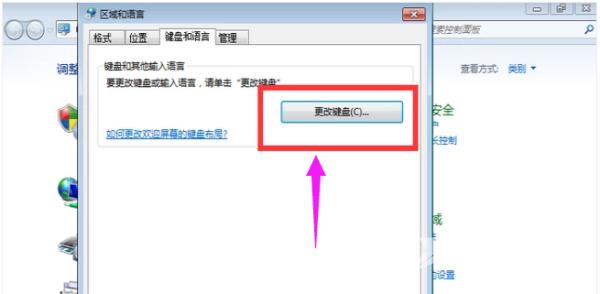
4、然后点击语言栏。
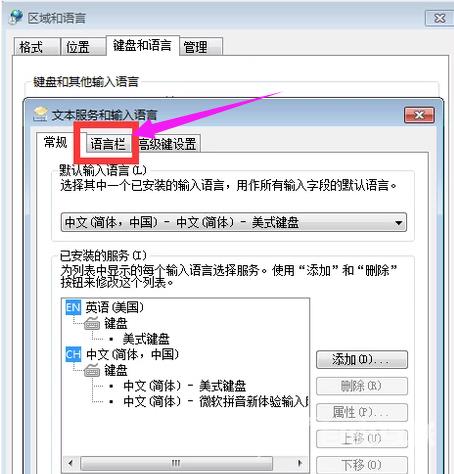
5、现在可以看到这里隐藏了语言栏。
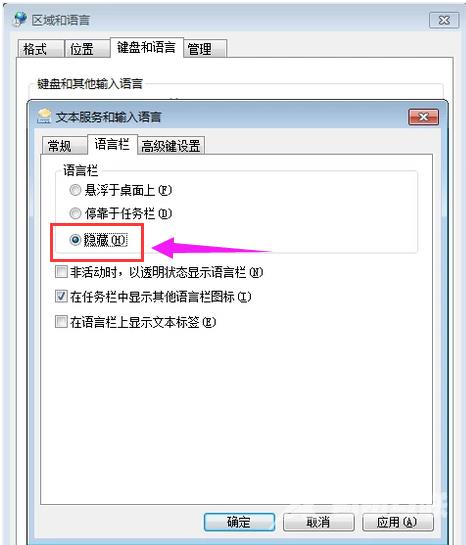
6、选择停靠于任务栏这个选项,然后点击确定。
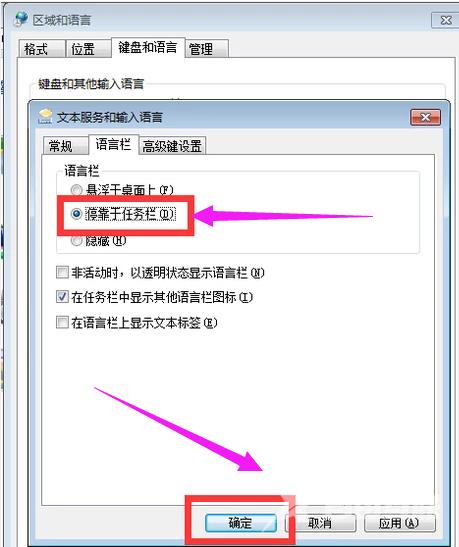
7、然后回桌面可以看到语言栏已经出来了。

阅读本文的人还阅读:
win10比win7占内存大吗_win10对比win7内存磁盘占用评测
win7任务管理器无法启动怎么办_win7任务管理器打不开解决办法